ວິທີການກູ້ຄືນບັນຊີ WhatsApp ທີ່ຖືກລົບ
WhatsApp ຫຼື app ໄດ້ສ້າງຕັ້ງຂຶ້ນ Whatsapp ໃນທ້າຍປີ 2009, ມັນໄດ້ກາຍເປັນ favorite ທັນທີທັນໃດໃນຫນ້ອຍກວ່າສອງປີ. ມາຮອດເດືອນສິງຫາ 2014, WhatsApp ໄດ້ເຕີບໃຫຍ່ຂຶ້ນໃນຂອບເຂດທົ່ວໂລກ ໂດຍມີຜູ້ໃຊ້ຫຼາຍກວ່າ 600 ລ້ານຄົນທົ່ວໂລກ ແລະນັ້ນກໍ່ແມ່ນເວລາທີ່ Facebook ໄດ້ຊື້ແອັບນີ້. ແພລະຕະຟອມໃຫມ່ນີ້ໄດ້ຖືກພັດທະນາເປັນທາງເລືອກສໍາລັບ SMS ປົກກະຕິ (ບໍລິການຂໍ້ຄວາມສັ້ນ) ຕາມສາຍຂອງວິທີການທີ່ຄ້າຍຄືກັນທີ່ປະສົມປະສານກັບຫມາຍເລກໂທລະສັບມືຖືຂອງບຸກຄົນແຕ່ເຮັດວຽກຜ່ານອິນເຕີເນັດ.
Whatsapp ແມ່ນແນ່ນອນຫນຶ່ງໃນຄໍາຮ້ອງສະຫມັກທີ່ນິຍົມຫລາຍທີ່ສຸດທີ່ໃຊ້ໃນທົ່ວໂລກທີ່ມີລະດັບຄວາມກ້ວາງຂອງການນໍາໃຊ້ງ່າຍແລະປະສິດທິພາບ. Whatsapp ບໍ່ພຽງແຕ່ຖືກນໍາໃຊ້ເພື່ອສົ່ງຂໍ້ຄວາມແຕ່ການໂອນຕິດຕໍ່ພົວພັນ, ຮູບພາບ, ວິດີໂອ, ສະຖານທີ່, ບັນທຶກສຽງ, ເອກະສານແລະແມ້ກະທັ້ງເງິນແມ່ນງ່າຍກວ່າທີ່ເຄີຍມີ app ນີ້. ນີ້ແມ່ນເຫດຜົນທີ່ວ່າບັນຊີ WhatsApp ຂອງພວກເຮົາຫຼືຂໍ້ມູນທີ່ເກັບໄວ້ໃນນັ້ນມີຄວາມສໍາຄັນຫຼາຍ. ແຕ່ຈະເປັນແນວໃດຖ້າພວກເຮົາລຶບບັນຊີ WhatsApp ຂອງພວກເຮົາ? ພວກເຮົາສາມາດເອົາບັນຊີຂອງພວກເຮົາກັບຄືນມາໄດ້ບໍ?
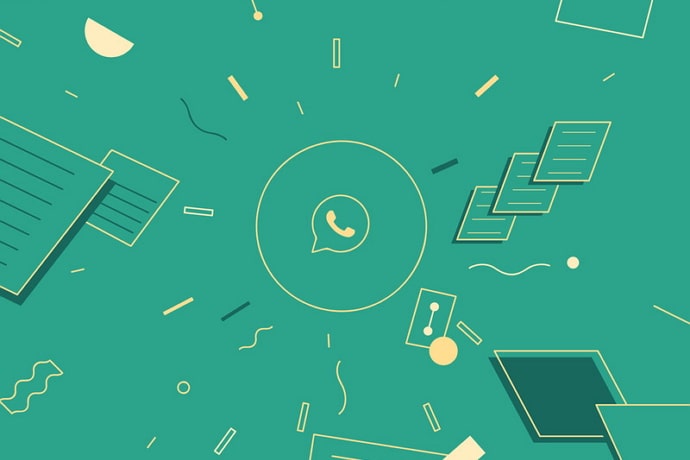
ດີ, ຢ່າກັງວົນເພາະວ່າດ້ວຍຄວາມກ້າວຫນ້າຂອງເຕັກໂນໂລຢີໃນປັດຈຸບັນພວກເຮົາສາມາດຟື້ນຕົວຂໍ້ມູນຂອງພວກເຮົາເຖິງແມ່ນວ່າບັນຊີ WhatsApp ຂອງພວກເຮົາຖືກລຶບຖິ້ມ. ພວກເຮົາຈະສະແດງວິທີການເຮັດມັນຢູ່ໃນ blog ນີ້, ແຕ່ທໍາອິດໃຫ້ພວກເຮົາກວດເບິ່ງວິທີການລຶບບັນຊີ WhatsApp ຂອງພວກເຮົາ.
ດຶງເອົາ WhatsApp ທີ່ຖືກລົບໂດຍບໍ່ມີລະຫັດ
ຖ້າຫາກວ່າທ່ານກໍາລັງ wondering ວິທີການລົບບັນຊີ WhatsApp ຂອງທ່ານ, ໃນທີ່ນີ້ພວກເຮົາສະຫນອງໃຫ້ທ່ານມີເຫດຜົນທີ່ສໍາຄັນທີ່ສຸດຫລັງການລຶບບັນຊີ WhatsApp ຂອງທ່ານ. ໃຫ້ເຮົາໄປເບິ່ງພວກເຂົາຂ້າງລຸ່ມນີ້:
- تحديثالبرنامج
- ຄໍາຮ້ອງສະຫມັກສໍ້ລາດບັງຫຼວງ.
- ການຕິດເຊື້ອໄວຣັດຫຼື malware ທີ່ບັງຄັບໃຫ້ພວກເຮົາລຶບບັນຊີ.
- ຣີເຊັດອຸປະກອນເປັນຄ່າໂຮງງານ.
ບໍ່ວ່າທ່ານຈະລຶບບັນຊີ WhatsApp ຂອງທ່ານແນວໃດ, ບໍ່ວ່າຈະຖືກລຶບ ຫຼືລຶບອອກໂດຍຄວາມຜິດພາດເນື່ອງຈາກບັນຫາທີ່ກ່ຽວຂ້ອງກັບລະບົບ, ທ່ານຈະສູນເສຍໄຟລ໌ຂອງທ່ານ. ສິ່ງທີ່ຫນ້າຕົກໃຈແມ່ນວ່າພວກເຮົາສ່ວນໃຫຍ່ບໍ່ເບື່ອຫນ່າຍໃນການປັບປຸງຂໍ້ຄວາມຂອງພວກເຮົາທີ່ນໍາໄປສູ່ການສູນເສຍ. ເມື່ອພວກເຮົາຮັບຮູ້ໃນທີ່ສຸດວ່າຂໍ້ມູນຂອງພວກເຮົາມີຄວາມສຳຄັນສໍ່າໃດ ແລະເລືອກທີ່ຈະອັບເດດ, ມັນຊ້າເກີນໄປສະເໝີ.
ໃນປັດຈຸບັນມັນຂຶ້ນກັບທ່ານວ່າທ່ານຕ້ອງການທີ່ຈະລຶບບັນຊີ WhatsApp ຂອງທ່ານຢ່າງຖາວອນຫຼືມັນໄດ້ຖືກລຶບຖິ້ມໂດຍຄວາມຜິດພາດ, ການສູນເສຍເກີດຂຶ້ນແລະໃນທີ່ນີ້ບັນຫາຕົ້ນຕໍແມ່ນວ່າຜູ້ໃຊ້ບໍ່ bother ກັບສໍາຮອງຂໍ້ມູນທັງຫມົດຂໍ້ຄວາມສົນທະນາທີ່ສໍາຄັນ.
ຟື້ນຟູຂໍ້ຄວາມ WhatsApp ເກົ່າໂດຍບໍ່ມີການສໍາຮອງຂໍ້ມູນ
ຕອນນີ້ເຈົ້າອາດຈະຄິດວ່າຫຼັງຈາກລຶບບັນຊີ WhatsApp ຂອງເຈົ້າແລ້ວ ເຈົ້າສາມາດຟື້ນຟູມັນໄດ້ບໍ. ພວກເຮົາດີໃຈທີ່ຈະບອກທ່ານວ່າແນ່ນອນທ່ານສາມາດເຮັດແນວນັ້ນ!
ໃນປັດຈຸບັນມີຄວາມເປັນໄປໄດ້ທີ່ຈະຟື້ນຕົວຂໍ້ມູນສູນເສຍທັງຫມົດຂອງທ່ານທີ່ຖືກລົບ, ລວມທັງຂໍ້ຄວາມສູນເສຍຈາກ WhatsApp. ເພື່ອເຮັດສິ່ງນີ້, ທ່ານຈໍາເປັນຕ້ອງເລືອກທາງເລືອກສໍາຮອງຂໍ້ມູນອັດຕະໂນມັດທີ່ທ່ານຈະໄດ້ຮັບໃນການຕັ້ງຄ່າຂອງບັນຊີ WhatsApp ຂອງທ່ານ. ທາງເລືອກນີ້ຈະຊ່ວຍໃຫ້ທ່ານສໍາຮອງຂໍ້ມູນບັນຊີ WhatsApp ຂອງທ່ານທັງຫມົດທີ່ຈະຊ່ວຍໃຫ້ທ່ານຟື້ນຟູມັນພາຍຫຼັງ.
ຜູ້ໃຊ້ WhatsApp ອາດຈະຮູ້ແລ້ວວ່າມັນຈະສ້າງການສໍາຮອງຂໍ້ມູນອັດຕະໂນມັດທີ່ 4 AM ແລະມັນຈະໄດ້ຮັບການເກັບຮັກສາໄວ້ໃນ SD ບັດຂອງອຸປະກອນ. ໃນປັດຈຸບັນ, ຖ້າທ່ານກໍາລັງວາງແຜນທີ່ຈະຕິດຕັ້ງແອັບຯຄືນໃຫມ່, ທ່ານຈະໄດ້ຮັບທາງເລືອກທີ່ຈະຂໍໃຫ້ທ່ານຟື້ນຟູປະຫວັດຂໍ້ຄວາມ. ທ່ານພຽງແຕ່ຕ້ອງການໃຫ້ຄລິກໃສ່ການຟື້ນຟູທາງເລືອກທີ່ຈະໄດ້ຮັບກັບຄືນໄປບ່ອນທຸກສິ່ງທຸກຢ່າງທີ່ທ່ານໄດ້ສູນເສຍໄປ.
ວິທີການດຶງຂໍ້ຄວາມ WhatsApp ຫຼັງຈາກລຶບບັນຊີ
ຜູ້ໃຊ້ WhatsApp ຕ້ອງຮູ້ບາງສິ່ງພື້ນຖານທີ່ກ່ຽວຂ້ອງກັບ WhatsApp. ຕົວຢ່າງ, ຖ້າ WhatsApp ໄດ້ຖືກລຶບຖິ້ມໂດຍວິທີໃດກໍ່ຕາມ, ມັນບໍ່ສາມາດຖືກຟື້ນຟູຜ່ານການຕັ້ງຄ່າໂທລະສັບ. ນີ້ແມ່ນຍ້ອນວ່າບໍ່ມີຄວາມສໍາພັນລະຫວ່າງການຕັ້ງຄ່າແລະແອັບພລິເຄຊັນ.
Whatsapp ໄດ້ປະກາດແລ້ວວ່າທຸກສິ່ງທຸກຢ່າງແມ່ນ irreversible. ດັ່ງນັ້ນ, ຖ້າໃຜຜູ້ຫນຶ່ງລຶບບັນຊີຂອງເຂົາເຈົ້າໂດຍບໍ່ຄໍານຶງເຖິງວ່າມັນເປັນຈຸດປະສົງຫຼືບໍ່ຕັ້ງໃຈ, ມັນຈະອັດຕະໂນມັດ:
- ລຶບບັນຊີອອກຈາກເຊີບເວີແອັບພລິເຄຊັນ.
- ປະຫວັດການສົນທະນາທັງໝົດ ແລະທຸກສິ່ງອື່ນໆຈະຖືກລຶບຖິ້ມ.
- ລຶບກຸ່ມ WhatsApp ທັງໝົດອອກ.
- ເອົາໄດຣຟ໌ສຳຮອງອອກຈາກ ກູໂກ ສໍາລັບ WhatsApp.
ດັ່ງນັ້ນ, ຖ້າຫາກວ່າທ່ານມີຄວາມຮັກກັບບັນຊີ WhatsApp ຂອງທ່ານ, ບໍ່ເຮັດຜິດພາດນີ້ຂອງການລຶບມັນ, ທ່ານອາດຈະມີຄວາມສ່ຽງຕໍ່ການຖອນທຸກສິ່ງທຸກຢ່າງສໍາລັບການທີ່ດີ.
ວິທີການກູ້ຄືນບັນຊີ Whatsapp ທີ່ຖືກລົບ
ຖ້າຫາກວ່າທ່ານຕ້ອງການທີ່ຈະໄດ້ຮັບຂໍ້ຄວາມຂອງທ່ານກັບຄືນໄປບ່ອນສໍາລັບຄວາມຢ້ານກົວວ່າທ່ານຈະຕ້ອງປະຖິ້ມທຸກສິ່ງທຸກຢ່າງຫຼັງຈາກການລຶບບັນຊີຂອງທ່ານ, ຫຼັງຈາກນັ້ນທ່ານຄວນສັງເກດວ່າທ່ານຕ້ອງເອົາໃຈໃສ່ກັບຂະບວນການສໍາຮອງຂໍ້ມູນ. ເພື່ອເລີ່ມຕົ້ນ, ທ່ານສາມາດສ້າງສໍາຮອງຂໍ້ມູນຂອງຂໍ້ຄວາມ, ວິດີໂອ, ຮູບພາບ, ເອກະສານ, ໄຟລ໌ສຽງ, ແລະອື່ນໆ, ໃນ Google Drive. ຖ້າທ່ານເລືອກທາງເລືອກນີ້, ມັນຈະງ່າຍສໍາລັບທ່ານທີ່ຈະໂອນຫຼືຟື້ນຟູຂໍ້ມູນຕາບໃດທີ່ທ່ານໃຊ້ບັນຊີ.
ດຽວນີ້, ເຈົ້າສົງໄສວ່າເຈົ້າສາມາດສຳຮອງຂໍ້ມູນບັນຊີຂອງທ່ານໄວ້ໃນ Google Drive ໄດ້ແນວໃດ? ຫຼັງຈາກນັ້ນ, ທໍາອິດ, ທ່ານຈໍາເປັນຕ້ອງສ້າງບັນຊີ Google Drive ເພື່ອດໍາເນີນຂະບວນການສໍາຮອງຂໍ້ມູນໃນກໍລະນີທີ່ທ່ານບໍ່ມີມັນກ່ອນ. ສະນັ້ນພຽງແຕ່ປະຕິບັດຕາມຂັ້ນຕອນງ່າຍໆເຫຼົ່ານີ້:
- ເປີດ WhatsApp.
- ຫຼັງຈາກນັ້ນ, ທ່ານຈໍາເປັນຕ້ອງຄລິກໃສ່ປຸ່ມເມນູ.
- ຕໍ່ໄປ, ທ່ານຈໍາເປັນຕ້ອງຄລິກໃສ່ຕົວເລືອກການຕັ້ງຄ່າ.
- ຈາກນັ້ນ, ແຕະໃສ່ຕົວເລືອກທີ່ເວົ້າວ່າ ການສົນທະນາ ແລະການສົນທະນາສຳຮອງ.
- ເມື່ອທ່ານຢູ່ທີ່ນີ້, ຕອນນີ້ທ່ານສາມາດເບິ່ງການສໍາຮອງຂໍ້ມູນຫຼ້າສຸດຂອງທ່ານ. ອັນນີ້ຈະເຮັດໃຫ້ເຈົ້າຮູ້ເມື່ອເຈົ້າສຳຮອງຂໍ້ມູນ WhatsApp ຂອງທ່ານຄັ້ງສຸດທ້າຍ.
- ໃນປັດຈຸບັນ, ຜູ້ໃຊ້ທີ່ມີບັນຊີແລ້ວ, ພຽງແຕ່ສາມາດສືບຕໍ່ເດີນຫນ້າແລະຄລິກໃສ່ແຖບບັນຊີແລະເລືອກບັນຊີທີ່ມີຢູ່ແລ້ວ. ຢ່າງໃດກໍຕາມ, ຖ້າທ່ານບໍ່ມີບັນຊີ, ຫຼັງຈາກນັ້ນທ່ານຕ້ອງຄລິກໃສ່ຕົວເລືອກເພີ່ມບັນຊີແລະຫຼັງຈາກນັ້ນປະຕິບັດຕາມຂະບວນການຕາມຄໍາແນະນໍາ.
- ເມື່ອທ່ານສ້າງບັນຊີແລ້ວ, ທ່ານຈໍາເປັນຕ້ອງຄລິກໃສ່ "ສໍາຮອງຂໍ້ມູນກັບ Google Drive" ແລະກໍານົດເວລາສໍາຮອງຂໍ້ມູນ.
- ຢ່າລືມເລືອກ Backup ຜ່ານ WiFi. ນີ້ຈະບໍ່ສ້າງຄວາມກົດດັນໃດໆກ່ຽວກັບບັນຊີຫຼືອິນເຕີເນັດຂອງໂທລະສັບຂອງທ່ານ.
ອ່ານການສຳຮອງຂໍ້ມູນ WhatsApp ຈາກ Google Drive
ຕອນນີ້ທ່ານໄດ້ຮຽນຮູ້ວິທີການສໍາຮອງຂໍ້ມູນແລ້ວ, ໃຫ້ພວກເຮົາຮຽນຮູ້ວິທີການຟື້ນຟູຂໍ້ມູນ WhatsApp ຂອງທ່ານໂດຍໃຊ້ຕົວເລືອກ Google Drive. ໃຫ້ເຂົ້າໄປໃນຂະບວນການດຽວນີ້:
- ເພື່ອເລີ່ມຕົ້ນດ້ວຍມັນ, ກ່ອນອື່ນ ໝົດ ທ່ານຕ້ອງຖອນການຕິດຕັ້ງ WhatsApp.
- ໃນປັດຈຸບັນ, ທ່ານຈໍາເປັນຕ້ອງໄດ້ຕິດຕັ້ງມັນອີກເທື່ອຫນຶ່ງແລະຜ່ານຄໍາແນະນໍາເຫຼົ່ານີ້ຢ່າງຖືກຕ້ອງ.
- ຫຼັງຈາກສໍາເລັດຂະບວນການຕິດຕັ້ງ, ເປີດ WhatsApp ໃນອຸປະກອນຂອງທ່ານ.
- ໃນປັດຈຸບັນ, ທ່ານຕ້ອງໃສ່ລາຍລະອຽດແລະກວດສອບຫມາຍເລກໂທລະສັບມືຖືຂອງທ່ານ. ເມື່ອທ່ານເຮັດສິ່ງນັ້ນ, ຕອນນີ້ທ່ານສາມາດເບິ່ງໄດ້ວ່າເບີໂທລະສັບແລະ Google drive ໄດ້ເຮັດການສໍາຮອງຂໍ້ມູນໃດໆ.
- ຖ້າແມ່ນ, ທ່ານຈະໄດ້ຮັບການແຈ້ງເຕືອນຢູ່ທີ່ນີ້ເພື່ອຟື້ນຟູພວກມັນຈາກການສຳຮອງຂໍ້ມູນ.
- ຖ້າການສໍາຮອງຂໍ້ມູນໃດໆມີຢູ່ໃນຈໍານວນທີ່ສະຫນອງໃຫ້, WhatsApp ອັດຕະໂນມັດຈະໃຫ້ທ່ານທາງເລືອກໃນການຟື້ນຟູ Backup ເພື່ອເຮັດໃຫ້ການສໍາຮອງຂໍ້ມູນສົບຜົນສໍາເລັດ.
ຟື້ນຟູ WhatsApp ເກົ່າ
ຊອບແວພາກສ່ວນທີສາມ - ວິທີການ ດຣ
ພວກເຮົາສະເຫນີໃຫ້ທ່ານຢູ່ທີ່ນີ້ ດຣ ວິທີການກູ້ຄືນຂໍ້ມູນ Android. ນີ້ແມ່ນຫນຶ່ງໃນເຄື່ອງມືທີ່ຍິ່ງໃຫຍ່ທີ່ສຸດ ການຟື້ນຕົວ whatsapp WhatsApp ສໍາລັບ ຟື້ນຟູຂໍ້ຄວາມ WhatsApp. ມັນເປັນສິ່ງສໍາຄັນທີ່ຈະສັງເກດວ່າໂດຍການນໍາໃຊ້ວິທີການນີ້, ທ່ານບໍ່ພຽງແຕ່ສາມາດຟື້ນຟູການສົນທະນາ WhatsApp, ແຕ່ຍັງໄຟລ໌ລຶບລ້າງອື່ນໆແລະຂໍ້ມູນໃນໂທລະສັບສະຫຼາດ Android ຂອງທ່ານ. ໃນສອງວັກຕໍ່ໄປ, ທ່ານຈະໄດ້ຮຽນຮູ້ວິທີການຟື້ນຕົວຂໍ້ຄວາມ WhatsApp Android ໃຊ້ຄໍາຮ້ອງສະຫມັກທີ່ເປັນປະໂຫຍດນີ້. ຢ່າງໃດກໍຕາມ, ແນ່ນອນ, ທ່ານຈໍາເປັນຕ້ອງໄດ້ຕິດຕັ້ງມັນຄັ້ງທໍາອິດຖ້າຫາກວ່າທ່ານບໍ່ມີມັນຢູ່ໃນໂທລະສັບສະຫຼາດຂອງທ່ານ.
ນອກຈາກນີ້, ພວກເຮົາຈະແນະນໍາໃຫ້ທ່ານວິທີການສໍາຮອງຂໍ້ມູນປະຫວັດສາດ WhatsApp ຂອງທ່ານໃນ Android WhatsApp ຂອງທ່ານ. ນີ້ຈະປ້ອງກັນການສູນເສຍຂໍ້ມູນໃດໆໃນອະນາຄົດ.
ຂັ້ນຕອນຕໍ່ໄປນີ້ຈະສະແດງໃຫ້ທ່ານເຫັນວິທີທີ່ທ່ານສາມາດຟື້ນຕົວຂໍ້ຄວາມ WhatsApp Android ໂດຍໃຊ້ app ນີ້. ເຂົາເຈົ້າຢູ່ນີ້:
- ກ່ອນອື່ນຫມົດ, ທ່ານຈະຕ້ອງມີ Wondershare Dr.Fone ກ່ອນທີ່ຈະເລີ່ມຕົ້ນດ້ວຍຂັ້ນຕອນເຫຼົ່ານີ້. ເມື່ອສໍາເລັດແລ້ວ, ທ່ານຈໍາເປັນຕ້ອງໄດ້ຕິດຕັ້ງມັນຢູ່ໃນ PC ຫຼື Mac ຂອງທ່ານ.
- ຫຼັງຈາກສໍາເລັດຂະບວນການຕິດຕັ້ງ, ຂັ້ນຕອນຕໍ່ໄປແມ່ນເພື່ອເຊື່ອມຕໍ່ໂທລະສັບສະຫຼາດ Android ຂອງທ່ານກັບຄອມພິວເຕີຂອງທ່ານ. ທ່ານບໍ່ຈໍາເປັນຕ້ອງເຮັດຫຍັງ, ແຕ່ພຽງແຕ່ເຊື່ອມຕໍ່ອຸປະກອນກັບຄອມພິວເຕີຂອງທ່ານແລະເບິ່ງ magic ໄດ້. ມັນເປັນຜູ້ໃຊ້ຫຼາຍເປັນມິດແລະຫມົດງ່າຍທີ່ຈະນໍາໃຊ້. ສາຍ USB ງ່າຍໆແມ່ນພຽງພໍ. ເມື່ອມັນສຽບເຂົ້າແລ້ວ, ກະລຸນາລໍຖ້າໜ້ອຍໜຶ່ງ.
- ອຸປະກອນຂອງທ່ານໄດ້ຖືກເຊື່ອມຕໍ່ແລ້ວ, ລະບຸຕົວຕົນ ແລະພ້ອມທີ່ຈະດໍາເນີນການສະແກນ. ທີ່ນີ້, ທ່ານສາມາດເລືອກເອົາປະເພດຂອງໄຟລ໌ທີ່ທ່ານຕ້ອງການທີ່ຈະຟື້ນຕົວ. ດັ່ງທີ່ໄດ້ກ່າວມາກ່ອນ, ການນໍາໃຊ້ວິທີການທີ່ຍິ່ງໃຫຍ່ນີ້, ທ່ານບໍ່ພຽງແຕ່ສາມາດຟື້ນຟູຂໍ້ຄວາມ WhatsApp ຂອງທ່ານ, ແຕ່ຍັງຕິດຕໍ່ພົວພັນ, ວິດີໂອ, ຮູບພາບ, ເອກະສານແລະທຸກສິ່ງທຸກຢ່າງອື່ນ.
- ໃນປັດຈຸບັນທ່ານສາມາດເລີ່ມຕົ້ນການຟື້ນຕົວ. ອີງຕາມຮູບແບບທີ່ທ່ານເລືອກແລະຈໍານວນໄຟລ໌ທີ່ທ່ານຕ້ອງການທີ່ຈະຄົ້ນຫາ, ການຈັດສົ່ງຜົນໄດ້ຮັບຈະໄວຫຼືຊັກຊ້າ. ເພາະສະນັ້ນ, ມັນໄດ້ຖືກແນະນໍາໃຫ້ສະເຫມີຢູ່ທີ່ນີ້ເພື່ອໃຫ້ມີຄວາມອົດທົນບາງ. ນອກຈາກນີ້, ຄວາມຊົງຈໍາແລະການນໍາໃຊ້ຂອງທ່ານແມ່ນປັດໃຈສໍາຄັນທີ່ຜົນໄດ້ຮັບແລະຂະບວນການຟື້ນຕົວແມ່ນຂຶ້ນກັບ, ແຕ່ບໍ່ຕ້ອງສົງໃສ, app ຈະເຮັດວຽກໄດ້.
- ຫຼັງຈາກການຄົ້ນຫາສໍາເລັດ, ທ່ານຈະຕ້ອງໄປທີ່ເມນູຊ້າຍແລະຄົ້ນຫາສໍາລັບຂໍ້ຄວາມ WhatsApp. ດັ່ງທີ່ທ່ານສາມາດເບິ່ງເຫັນໄດ້, ທ່ານມີຄວາມສາມາດໃນການຟື້ນຟູໄຟລ໌ແນບ. ສິ່ງຕໍ່ໄປແລະສຸດທ້າຍທີ່ຕ້ອງເຮັດຄືການກົດປຸ່ມ "ກູ້ຄືນ", ແລະການປະຕິບັດຈະຖືກປະຕິບັດ!

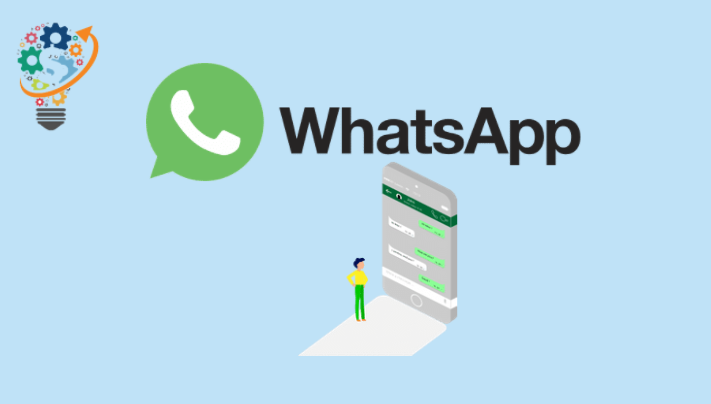












quiero whatsapp ຂອງຂ້ອຍ yo mariela
Quiero whatsapp ຂອງຂ້ອຍ yo Nuri